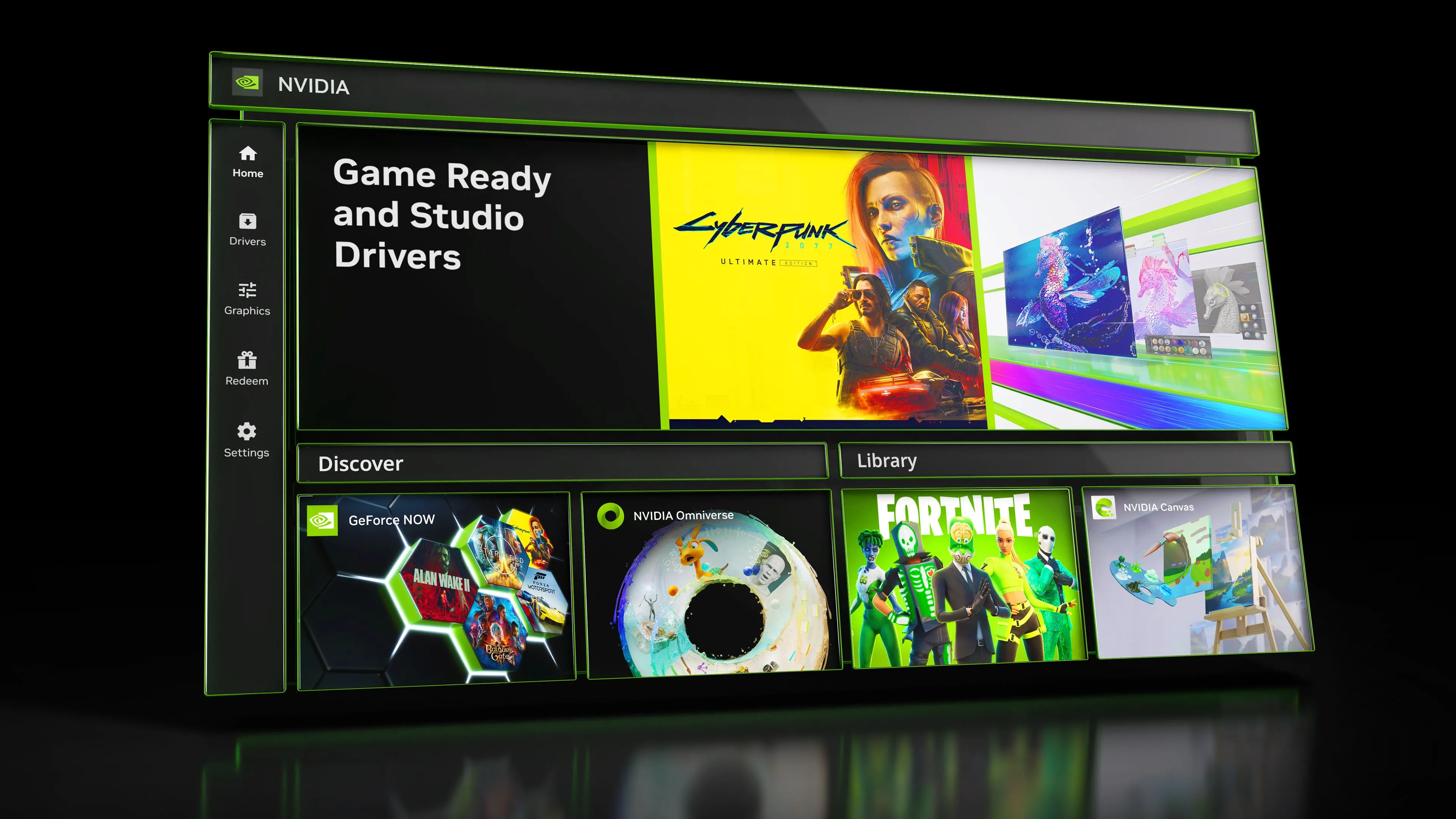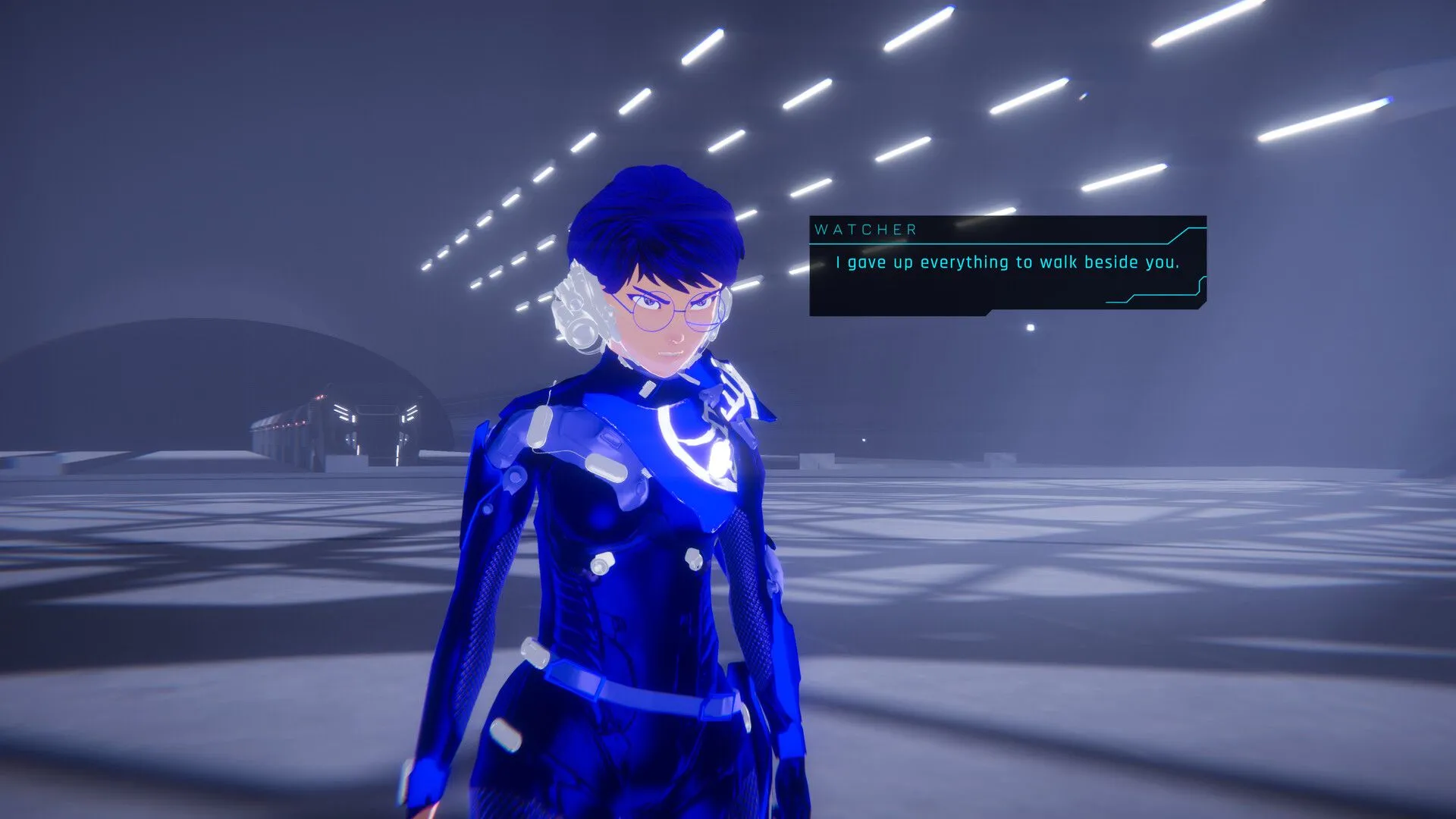Đôi khi, một tính năng mới của Windows lại là “tin tốt, tin xấu” cùng lúc. Tin tốt là Microsoft đang nỗ lực giúp người dùng dễ dàng truy cập một ứng dụng cụ thể hơn qua menu ngữ cảnh. Bạn chỉ cần nhấp chuột phải vào tệp bạn muốn gửi đến ứng dụng đó và chọn tùy chọn mới xuất hiện. Tin xấu là, “ứng dụng” đó là Copilot, và rất nhiều người dùng đã nhanh chóng tìm ra cách để loại bỏ mục mới này khỏi menu ngữ cảnh trên máy tính của họ.
Microsoft Tích Hợp “Ask Copilot” Vào Menu Ngữ Cảnh, Gây Khó Chịu Cho Người Dùng
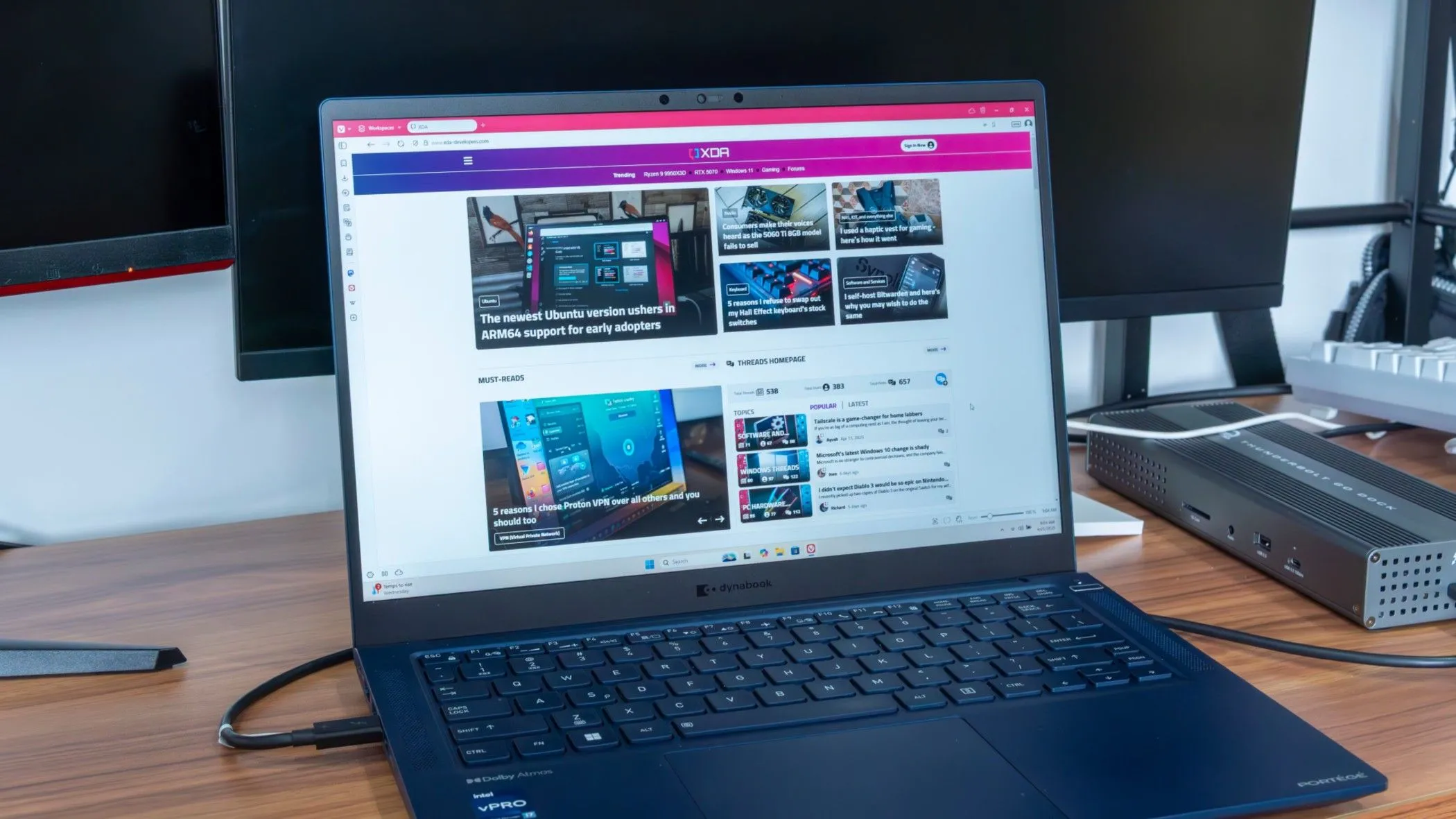 Giao diện Windows 11 hiển thị trên màn hình laptop, minh họa môi trường hoạt động của tính năng Ask Copilot mới.
Giao diện Windows 11 hiển thị trên màn hình laptop, minh họa môi trường hoạt động của tính năng Ask Copilot mới.
Như được Neowin phát hiện, một mục menu ngữ cảnh “Ask Copilot” mới đã xuất hiện trong Windows 11 như một phần của bản cập nhật 1.25044.93.0. Ý tưởng đằng sau tính năng này là bạn có thể nhấp chuột phải vào một tệp và gửi nó đến Copilot, sau đó đặt câu hỏi cho AI về nội dung tệp đó. Điều này được cho là nhằm đẩy nhanh quá trình để Copilot xử lý một tệp lớn và tóm tắt thông tin cho người dùng.
Tuy nhiên, có một vấn đề: người dùng thực sự không muốn tính năng mới này xuất hiện trong menu ngữ cảnh của họ. Menu này vốn đã khá lộn xộn, vì vậy việc thêm một công cụ mà nhiều người có thể không muốn sử dụng chắc chắn sẽ không nhận được sự ủng hộ.
Cách Gỡ Bỏ Nút “Ask Copilot” Khỏi Menu Ngữ Cảnh Windows 11
May mắn thay, Neowin cũng đã tìm ra một cách để loại bỏ mục bổ sung mới này khỏi hệ thống của bạn. Quy trình yêu cầu chỉnh sửa Registry, vì vậy bạn cần cẩn trọng và nên sao lưu Registry trước khi thực hiện.
Để gỡ bỏ “Ask Copilot” khỏi menu ngữ cảnh, bạn chỉ cần mở Notepad và dán đoạn văn bản sau (theo ElevenForum):
Windows Registry Editor Version 5.00
[HKEY_CURRENT_USERSoftwareMicrosoftWindowsCurrentVersionShell ExtensionsBlocked] "{CB3B0003-8088-4EDE-8769-8B354AB2FF8C}"="Ask Copilot"Sau khi dán, hãy lưu tệp này, thay đổi phần mở rộng của nó từ .txt thành .reg, sau đó nhấp đúp vào tệp vừa lưu. Xác nhận các thay đổi trong Registry Editor và khởi động lại máy tính của bạn để hoàn tất quá trình.
Cần lưu ý rằng các bước này yêu cầu chỉnh sửa các tệp quan trọng trong hệ thống. Chúng tôi đặc biệt khuyến nghị bạn nên sao lưu Registry Windows thủ công trước khi chạy lệnh này để đảm bảo an toàn dữ liệu và hệ thống.
Vì Sao Microsoft Lại “Ép Buộc” Người Dùng Với Tính Năng Này?
Vậy, tại sao Microsoft lại bổ sung một tính năng mà người dùng không thực sự muốn? Rõ ràng đây là một cách để thúc đẩy mọi người sử dụng Copilot nhiều hơn. Nếu nó luôn xuất hiện mỗi khi bạn nhấp chuột phải vào một tệp, ít nhất nó sẽ giữ Copilot trong tâm trí người dùng, bất kể họ có thực sự sử dụng nó hay không. Hơn nữa, một báo cáo gần đây cho thấy lượng người dùng Copilot của Microsoft đã chững lại và không có dấu hiệu tăng lên, vì vậy đây có thể là một biện pháp để khuyến khích nhiều người sử dụng công cụ AI này.
Kết Luận
Tính năng “Ask Copilot” trong menu ngữ cảnh Windows 11, dù có ý định tốt nhằm tăng cường tương tác với AI, lại đang gây ra sự khó chịu cho nhiều người dùng. May mắn thay, với vài bước chỉnh sửa Registry đơn giản, bạn hoàn toàn có thể loại bỏ tùy chọn không mong muốn này để tối ưu trải nghiệm cá nhân. Microsoft rõ ràng đang nỗ lực thúc đẩy việc sử dụng Copilot, nhưng việc cân bằng giữa sự tiện lợi và quyền kiểm soát của người dùng vẫn là một thách thức lớn. Hãy thử áp dụng hướng dẫn trên và chia sẻ ý kiến của bạn về tính năng này cũng như cách bạn tùy biến Windows 11 để phù hợp nhất với nhu cầu sử dụng của mình.
Tài Liệu Tham Khảo
- Neowin: Microsoft updates Windows 11 context menus, but you are probably not going to like it
- ElevenForum: Add or Remove Ask Copilot Context Menu in Windows 11 and 10
- XDA-Developers: Reasons to manually back up your Windows Registry
- XDA-Developers: Microsoft’s huge venture flatlines